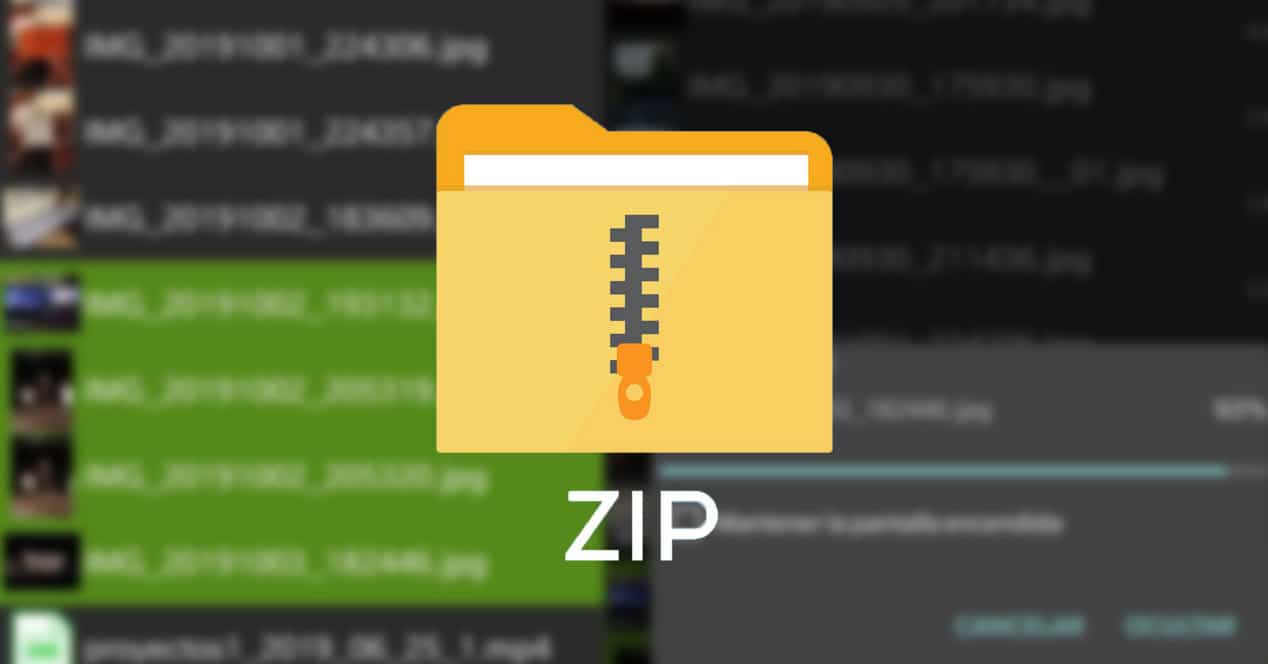
अधिकाधिक वापरकर्ते संगणकापासून दूर असताना फायली व्यवस्थापित करण्याचा एक मार्ग म्हणून फोन वापरत आहेत, अगदी मुख्य फाइल व्यवस्थापक म्हणून. म्हणूनच एक फोल्डर किंवा अनेक फाईल्स .zip, .rar किंवा .7z फाईलमध्ये संकुचित करायच्या आहेत हे सामान्य आहे. म्हणून आम्ही तुम्हाला दाखवतो की Android वर .zip फाइल कशी तयार करावी.
आम्हाला प्ले स्टोअर वरून एक प्रोग्राम डाउनलोड करावा लागेल, आम्ही आम्हाला पाहिजे तो वापरू शकतो, परंतु आम्ही वापरणार आहोत ZArchiver.
ZArchiver सह झिप फाइल कशी तयार करावी
आपल्याला ज्या फाईल्स कॉम्प्रेस करायच्या आहेत त्या फोल्डरमध्ये येईपर्यंत आपल्याला प्रोग्रामच्या फाईल एक्सप्लोररमधून नेव्हिगेट करावे लागेल. फोल्डर सापडल्यानंतर, आम्ही "+" बटणावर क्लिक करू. तेथे आपण आपल्या फाईलसाठी एक नाव तयार करू आणि स्वरूप निवडू, ते 7z येऊ शकते, आपल्याला हवे असल्यास आपण ते zip मध्ये बदलू शकतो. आम्ही ते टारमध्ये न बदलण्याची शिफारस करतो, कारण त्याचे कार्य वेगळे आहे.
फाईल जिथे सेव्ह केली जाईल ते स्थान बदलायचे असल्यास नावापुढील तीन ठिपके असलेल्या बटणावर क्लिक करावे लागेल. तेथे आपण फाईल एक्सप्लोरर उघडू शकतो आणि अंतिम फाईलचे गंतव्यस्थान निवडू शकतो. त्यात बदल न केल्यास, ते कॉम्प्रेशन करण्यासाठी आम्ही जिथे आहोत त्या फोल्डरमध्ये सेव्ह केले जाईल.
आम्ही "ओके" दाबा आणि आम्हाला हव्या असलेल्या फाइल्स निवडा.
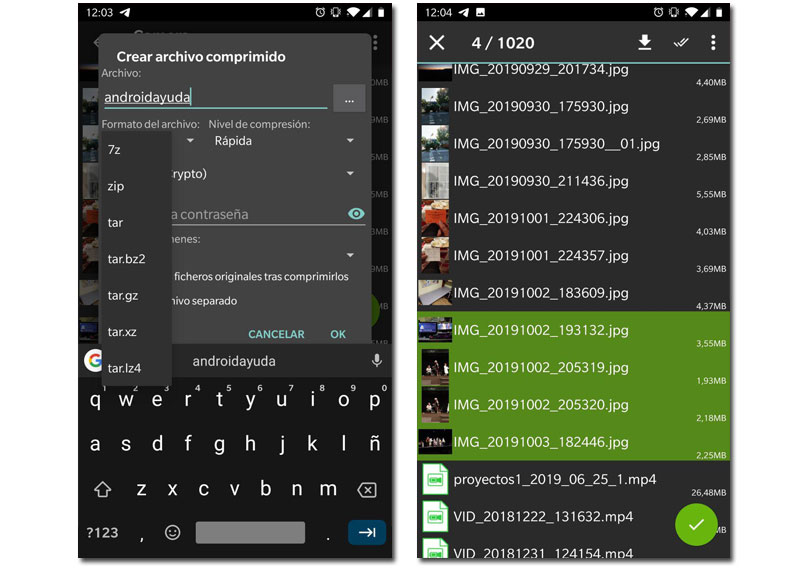
एकदा निवडल्यानंतर, आम्ही "टिक" बटण दाबतो आणि स्वीकारतो. त्यात अनेक फाइल्स असण्याची गरज नाही, ती पाठवणे सोपे करण्यासाठी ते फोल्डर देखील असू शकते. ते आपोआप कॉम्प्रेस होण्यास सुरुवात होईल. जर तुम्ही अनेक फाईल्स किंवा मोठे फोल्डर संकुचित करत असाल तर यास थोडा वेळ लागेल, जर ते थोडे असेल तर काही सेकंदात ते तुमच्याकडे असेल.
फोल्डर पाहण्यासाठी आम्ही शिफारस करतो की तुम्ही ते तुमच्या फाइल व्यवस्थापकाकडून करा. तुम्हाला आवश्यक असलेल्या ठिकाणी जा आणि फाइल शोधा. तिथे तुम्ही तुम्हाला हव्या त्या अॅपवरून शेअर करू शकता, मग ते ईमेल, टेलिग्राम, व्हॉट्सअॅप इ. तुमची फाइल पाठवली जाऊ शकते याची खात्री करण्यासाठी तुम्हाला प्रत्येक अर्जासाठी पाठवण्याची परवानगी असलेल्या जागेची मर्यादा माहित असल्याची खात्री करा.
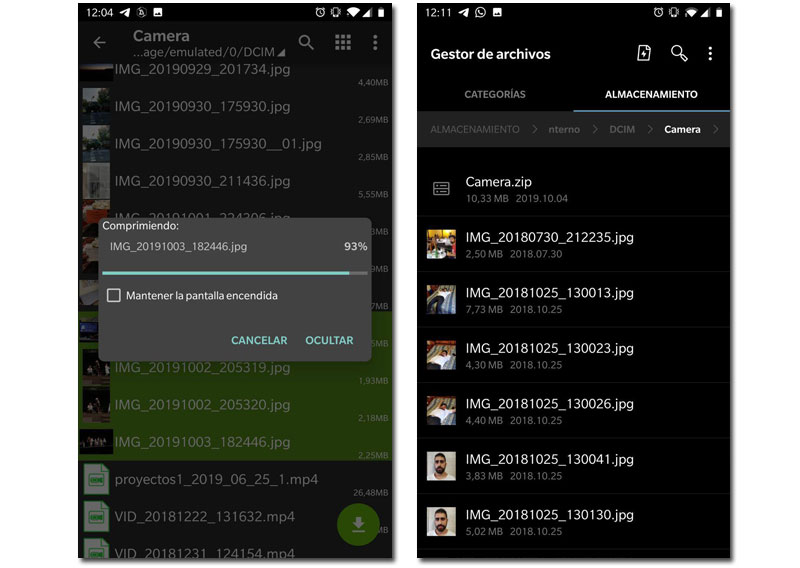
तुम्ही तुमच्या अँड्रॉइडवर झिप फाइल उघडण्यासाठी किंवा अनझिप करण्यासाठी समान अॅप्लिकेशन वापरू शकता, जरी तुम्ही ती सिस्टीममधूनच व्यवस्थापित करू शकता, तरीही ते अशा प्रकारे करणे अधिक सोयीचे आहे.
आणि Android सह झिप फाइल संकुचित करणे किती सोपे आहे. आम्ही म्हटल्याप्रमाणे, तुम्हाला सर्वात जास्त आवडणारे अॅप तुम्ही वापरू शकता, ऑपरेशन वेगळे असेल, परंतु ते यापेक्षा फारसे वेगळे नसतील, म्हणून प्रश्नातील अॅप्लिकेशनमध्ये या चरणांचे रुपांतर करणे कमी-अधिक आहे.